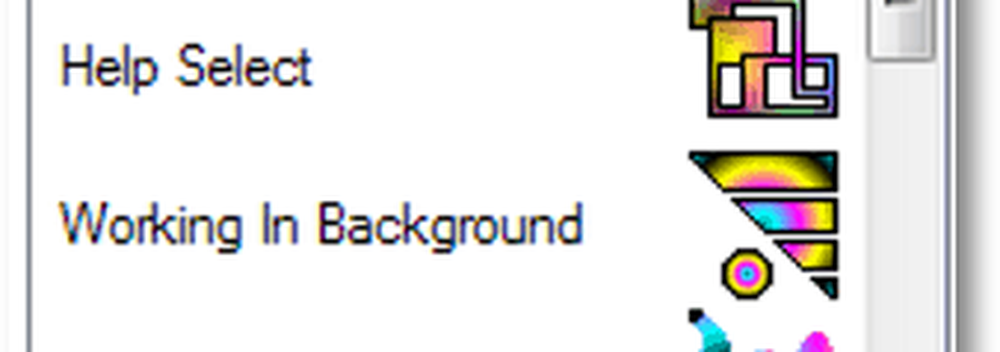Come sostituire Outlook Express con Windows Live Mail

 Microsoft ha introdotto Windows Live Mail come un grande client di posta elettronica offline gratuito e una copiosa applicazione di comunicazione. Se hai fatto il salto a Windows 7 o se sei ancora un duro XP o Vista (non probabile) fan, la buona notizia è che puoi ancora utilizzare il nuovo client di Windows Live Mail, che ritengo sia un aggiornamento significativo su Outlook Express.
Microsoft ha introdotto Windows Live Mail come un grande client di posta elettronica offline gratuito e una copiosa applicazione di comunicazione. Se hai fatto il salto a Windows 7 o se sei ancora un duro XP o Vista (non probabile) fan, la buona notizia è che puoi ancora utilizzare il nuovo client di Windows Live Mail, che ritengo sia un aggiornamento significativo su Outlook Express.Altre buone notizie sono che Windows Live Mail funzionerà con qualsiasi provider di posta Internet incluso i popolari servizi Hotmail, Yahoo e Gmail. Diamo un'occhiata a come impostarlo e alcune delle sue principali funzionalità.
La prima domanda che mi piace chiedere su qualsiasi software è, cosa può fare?

- Windows Live Mail è simile a Office Outlook per molti aspetti; può gestire la posta elettronica, il calendario, i contatti, i feed RSS e i newsgroup.
- Utilizzare qualsiasi servizio di posta elettronica; Yahoo, Gmail, AOL, Hotmail, Live Mail, Comcast Mail o qualsiasi altro provider di email groovy che potresti avere. Windows Live si auto-configura anche per funzionare con molti di essi.
- Puoi integrare facilmente Live Mail con Live (MSN) Messenger, il tuo profilo Live online e il tuo Live People.
- Archivia i tuoi feed RSS e rendili ricercabili.
- Crea presentazioni di e-mail, messaggi con codice colore e organizza la posta in cartelle.
Ecco alcuni suggerimenti e trucchi per aiutarti durante l'utilizzo di Windows Live Mail.
Aggiungi un account email a Windows Live Mail
1. Clic Aggiungi account e-mail.
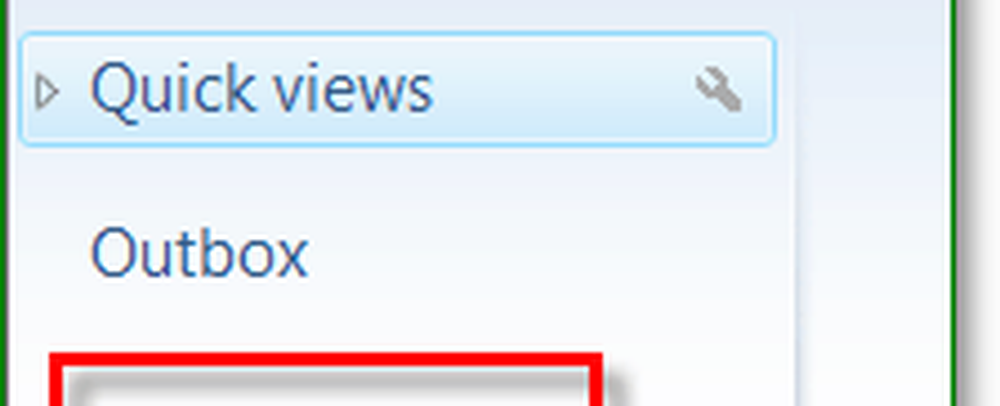
2. accedere il tuo Indirizzo email e Parola d'ordine usi per accedere al tuo account di posta elettronica. Il nome visualizzato può essere il nome che vorresti che le persone vedessero quando invii un'email.
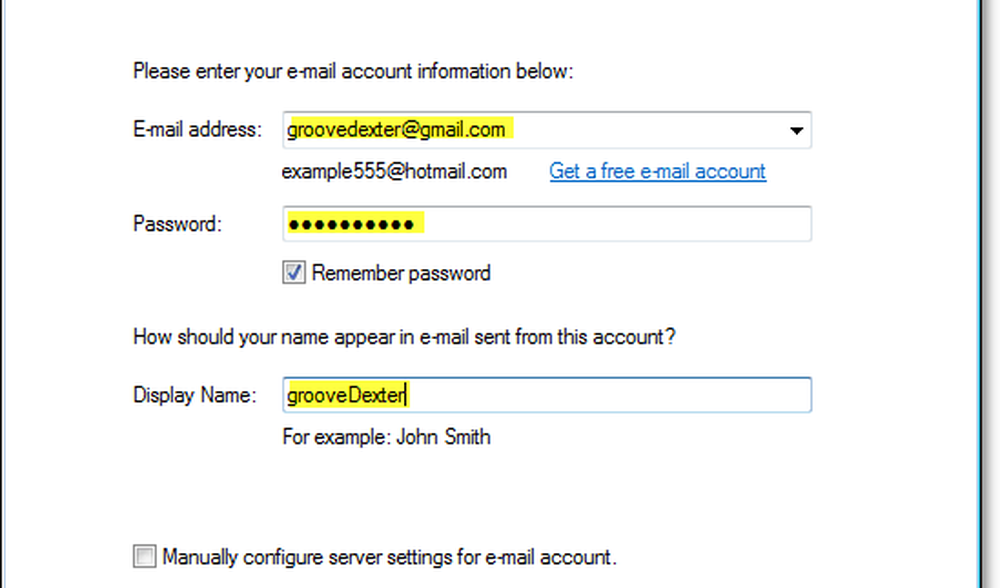
A differenza di Outlook Express, Windows Live Mail è inteligente e di solito configurerà automaticamente le impostazioni corrette per il tuo provider di posta elettronica. Per aggiungere un secondo account e-mail a Windows Mail, basta ripetere il processo precedente tutte le volte che è necessario. Noterai che il layout è molto semplice e pulito, ideale per qualsiasi utente di computer, principiante o avanzato.
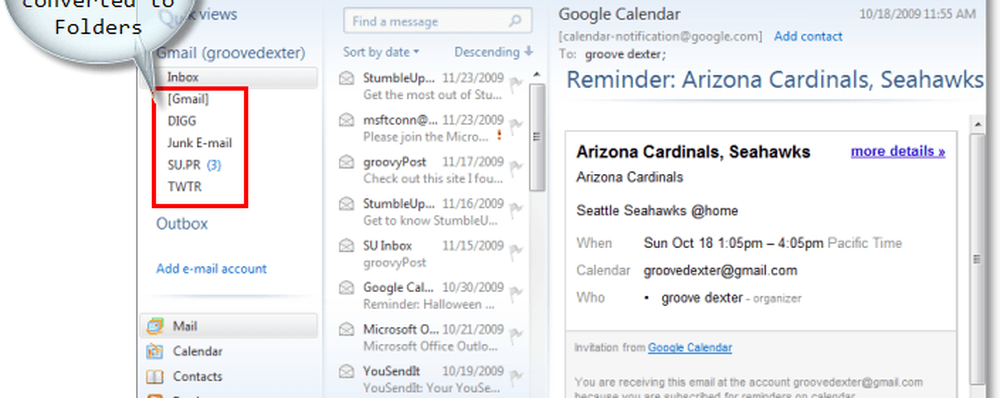
Inserisci un feed RSS per Windows Live Mail
1. Clic il Feed per passare alla finestra Feed, quindi Clic Aggiungi feed.
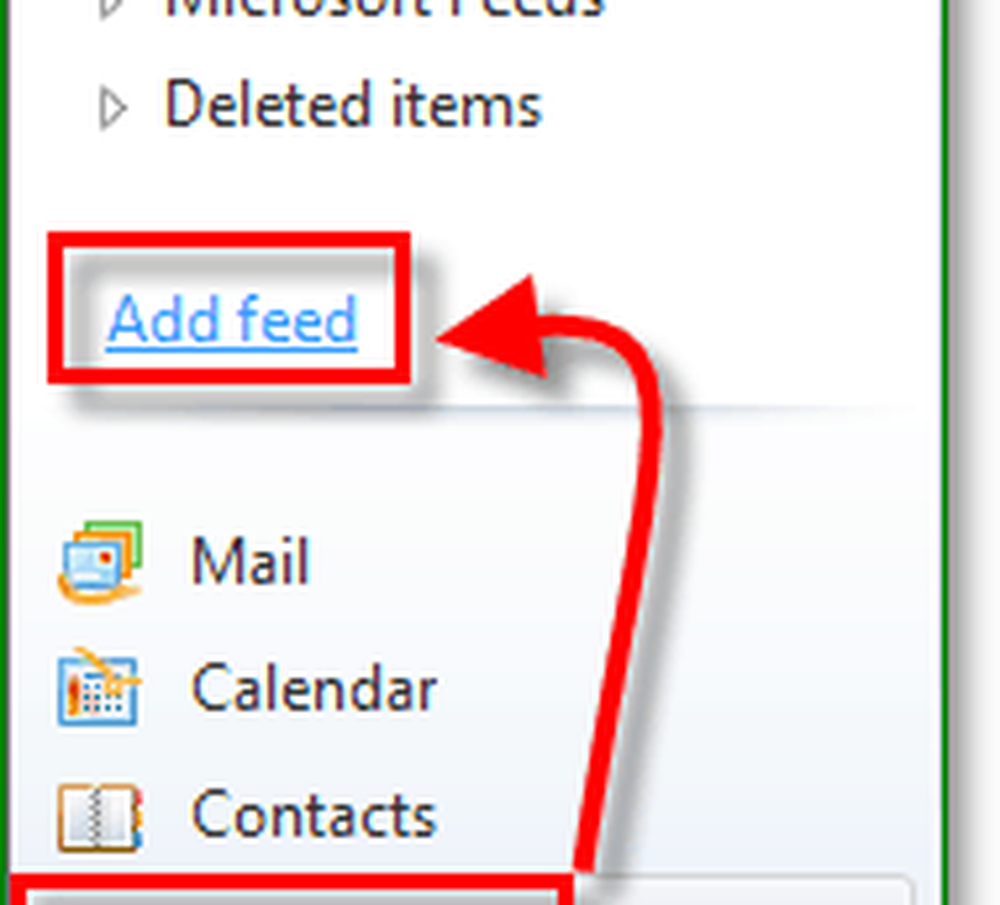
2. Incolla o genere nel tuo  Feed URL e poi Clic ok.
Feed URL e poi Clic ok.

Importa Google e altri calendari in Windows Live Mail
Per importare i calendari, avrai bisogno di un account Windows Live. Puoi registrarti per uno su https://signup.live.com/.
1. Una volta che hai un account Windows Live, registrati alla tua Conto live utilizzando il pulsante in alto a destra di Windows Live Mail.

Ora che hai effettuato l'accesso al tuo account Live tramite Windows Mail, Windows Mail può sincronizzarsi con tutti i dati online in tempo reale.
2. Nel tuo browser web, visita http://calendar.live.com/. Potrebbe esserti richiesto di accedere nuovamente al tuo account live per visitarlo. Una volta lì, Clic il sottoscrivi pulsante.
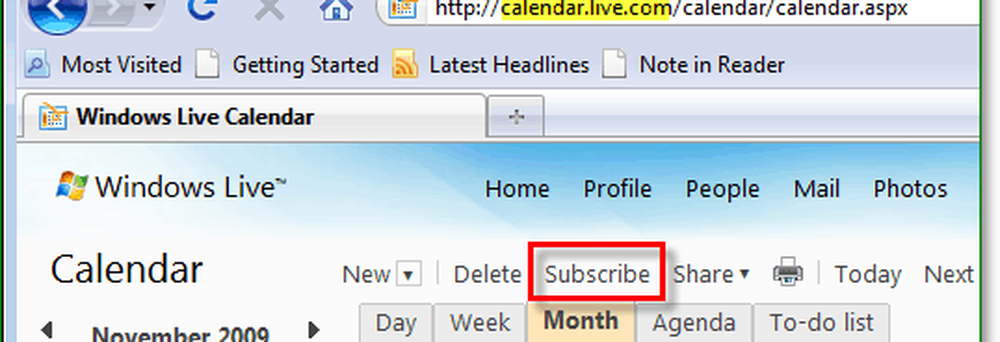
3. Qui se si conosce l'indirizzo Web ICAL per il calendario che si desidera importare, è possibile inserirlo utilizzando l'URL esatto. Se hai salvato il file ICAL, puoi anche caricare il file per importare il calendario. Clic Iscriviti al calendario a quando fatto.
Nota: Per informazioni su come recuperare il tuo indirizzo ICAL di Google Calendar, vedi i primi tre passaggi di questo articolo groovy.
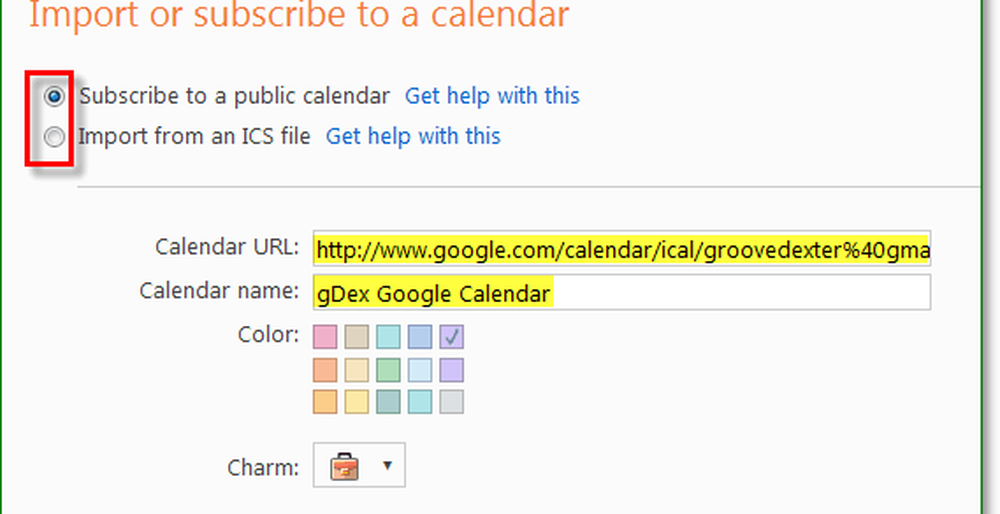
4. Torna in Windows Live Mail, Clic Sync poi Clic il Qualunque cosa opzione.

Ora il tuo Windows Live Mail è sincronizzato con qualsiasi calendario aggiunto online. Sul lato sinistro della schermata del calendario, vedrai un elenco dei tuoi calendari sottoscritti. Qui puoi cambiare il colore di ogni abbonamento del calendario. Ricorda, non sarai in grado di sincronizzare il tuo calendario di Live Mail con calendari esterni perché sono "di sola lettura".

Si spera che ciò ti consenta di iniziare con Windows Live Mail e alcune delle sue migliori funzionalità. Il resto delle funzionalità di questa piccola e semplice app per e-mail è piuttosto auto-esplicativo. Tuttavia, se hai bisogno di aiuto, non esitare a lasciare una nota qui sotto o pubblicare la tua domanda nella nostra community groovyPost!
http://download.live.com/wlmail